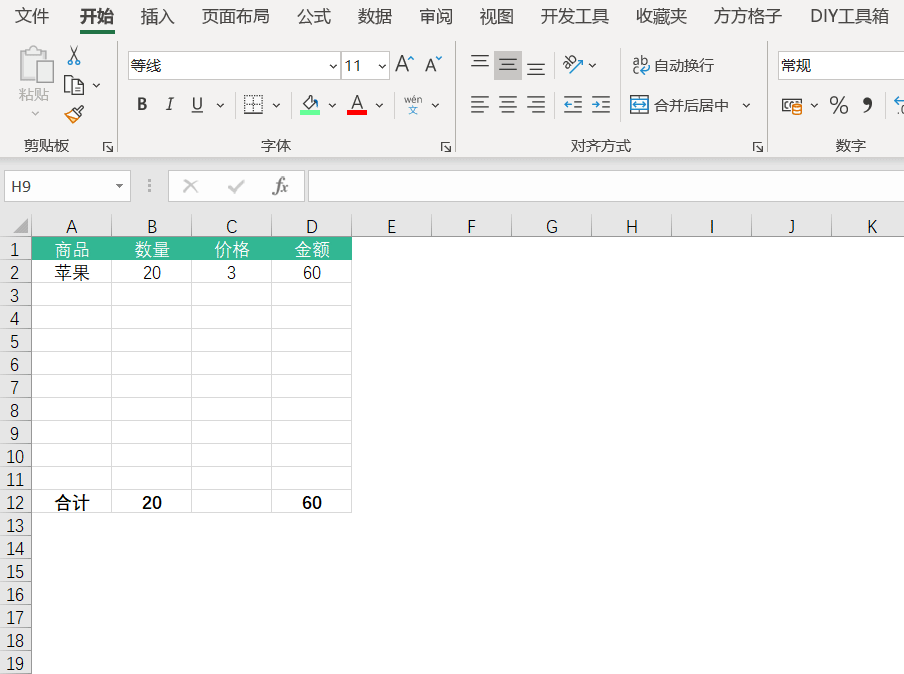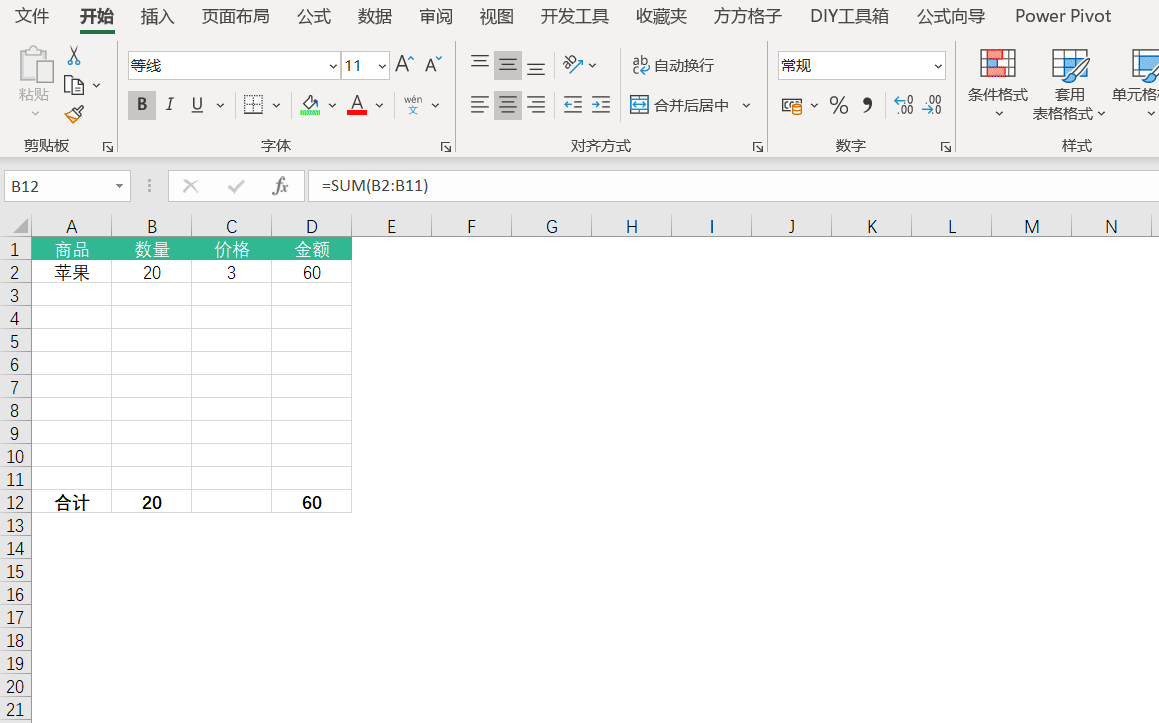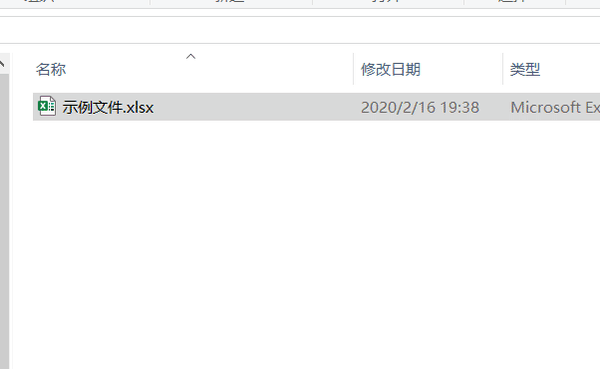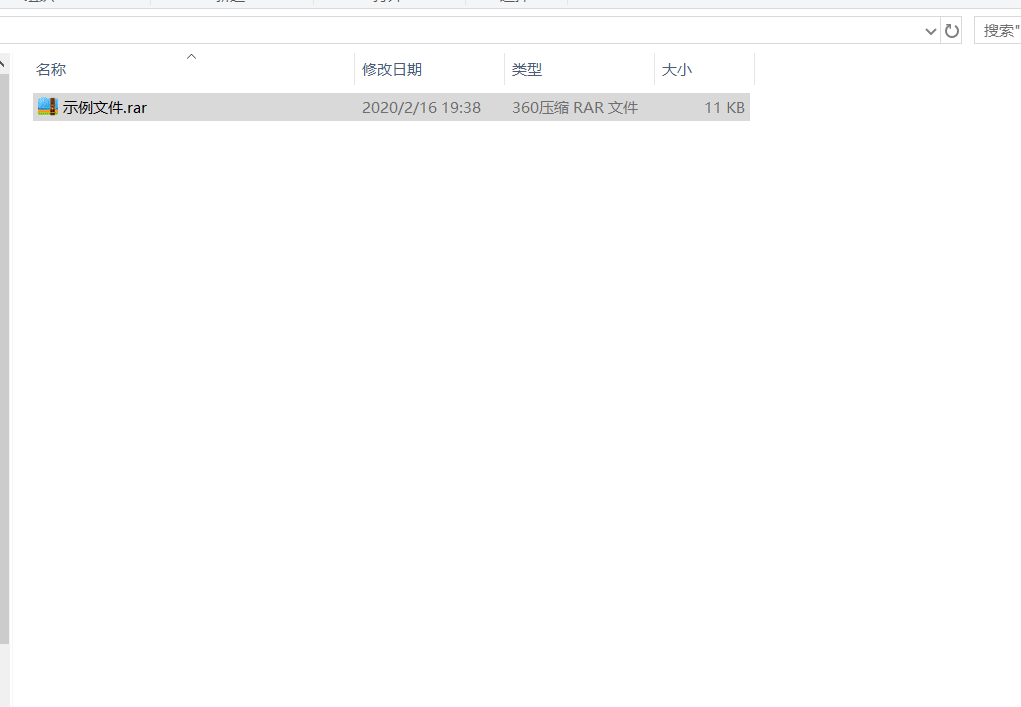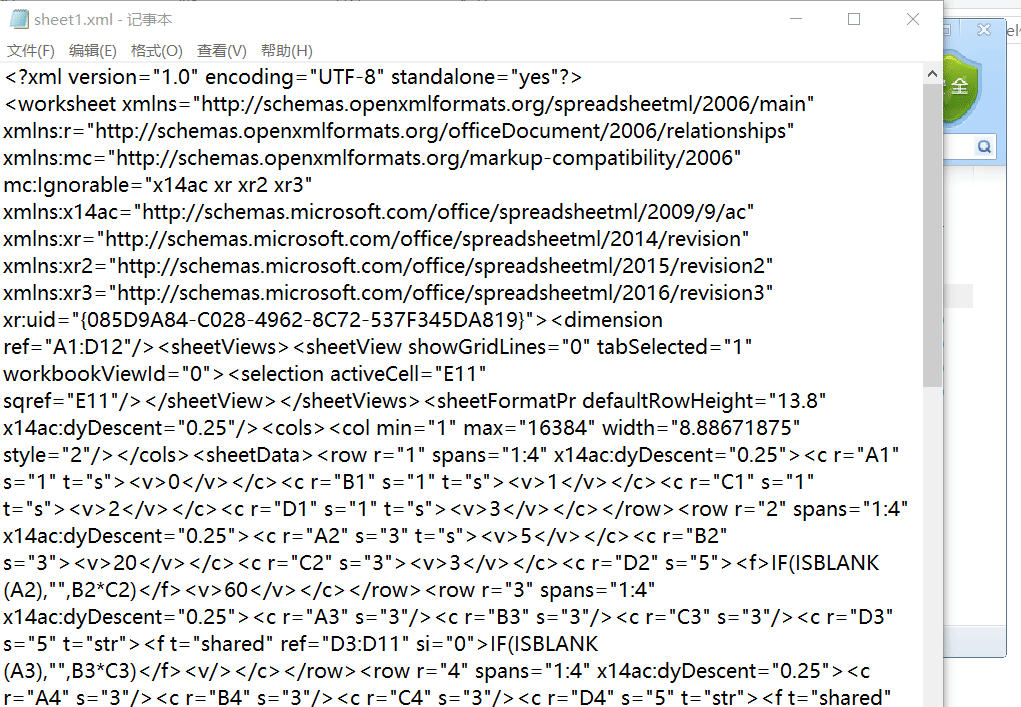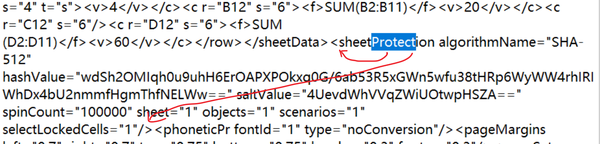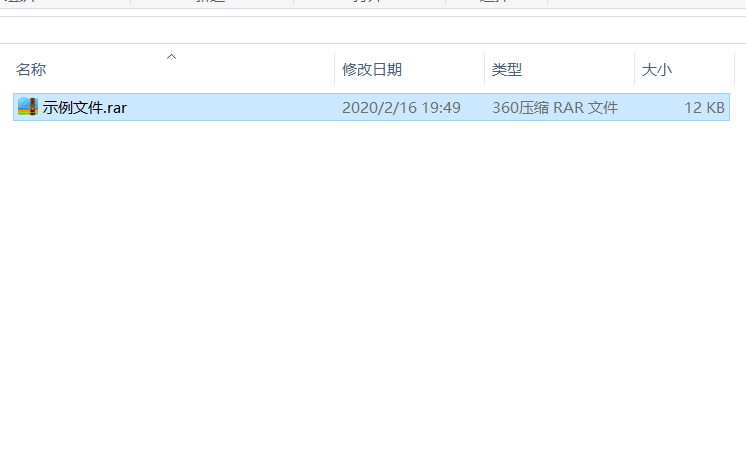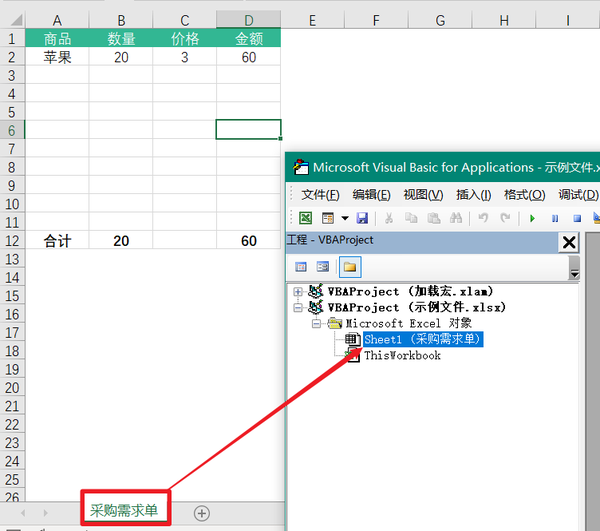Excel表格加密忘记密码怎么办(表格工作表保护密码忘了)
很多时候,我们心怀遗憾,并不是因为当时我们做错了什么,而是因为我们没做什么。
做表格时,为了保护文件不被别人乱改,我们可以设置保护密码,让接收文件的人只能操作指定的部分,自动计算的公式部分保护起来,不允许别人改动。
设置保护密码
设置保护密码的方法如下:
先把整个工作表选中,Ctrl 1打开设置单元格格式,在保护里面取消锁定,然后再选中需要保护的区域,设置单元格格式,保护里面设置锁定。
依次点击审阅——保护工作表,然后取消勾选允许选中锁定单元格(这个取消勾选,那么保护的单元格连选择都无法选中了,如果不勾选,可以选中,但是无法修改),再填写保护密码,保护工作表指定区域就设置完成了。
那么时间长了如果密码忘记了怎么办,破解的方法其实很简单,下面跟我一起看。
破解保护密码
step1:修改文件后缀为rar
step2:双击打开压缩文件,找到xl——worksheets——sheet1(也就是设置了保护密码的工作表),选择用记事本打开。
如果压缩文件无法打开,请下载安装一个解压软件。
如果一个文件里面好几个sheet,而这里的sheet1又不是文件中sheet的名字,那怎么确定需要取消密码的是哪个sheet?(这点我们在最后面再讲)
step3:查找protect,然后删除包含这个的尖括号之内的内容。
需要删除的内容如下,这里要是删除错误,有可能造成文件损坏,所以在处理之前也可以复制一份备份。
step4:重新修改文件后缀为xlsx,确定即可,再打开这个Excel文件,就会发现保护密码已经取消了。
后记
最后再说两点:
1、这个操作要求文件是xlsx格式的,如果你的文件是xls这种早期文件格式,需要先打开再另存为xlsx格式。
2、第二点就是前面说的,如何确定需要破解保护的是哪一个sheet?
按alt F11或者在sheet名上右键点击【查看代码】打开VBA编程页面,在这里就可以看到,我们的sheet名对应的是sheet1,如果有多个sheet,就这样找需要破解密码的是哪一个sheet。